Après les labyrinthes générés de façon aléatoire, voilà que nous vous présentons aujourd’hui une map proposant un système du même style, une sorte de machine à parkour capable de créer de nouveaux patterns de parcours d’obstacles à chaque fois que vous lancez une nouvelle partie de celle-ci, et cela aléatoirement. Cette map, c’est Auto-Parkour, un mini-jeu créé par aaronDAYTON.
Dès le début de la partie, vous allez apparaître dans une chambre de configuration, dans laquelle vous allez pouvoir, justement, configurer tous les paramètres de votre partie ainsi que du pattern, de la difficulté du parcours et du Death Cloud. Vous aurez donc la possibilité de choisir les différentes distances des sauts mais aussi la vitesse du Death Cloud.
Le Death Cloud est un ajout intéressant et rajoutant pas mal de difficulté puisque celui-ci vous suivra tout au long de vos parcours et vous tuera si vous n’allez pas assez vite.
Le parcours est, certes, pas très long, mais propose tout de même un certain défi pour les plus patients et les plus agiles d’entre vous. De plus, les différents modes de difficulté conviendront à tout niveau d’agilité, même à ceux qui n’ont jamais fait du parkour dans Minecraft !
Cette map est disponible en solo comme en multijoueur et il y a même un mode pour les spectateurs.
Téléchargements
Télécharger la map (1.8)
Installation
1. Téléchargez la map.
2. Avec votre logiciel d’extraction (WinRAR, 7Zip, etc.) ouvrez l’archive de la map.
3. Localisez le dossier .minecraft. L’emplacement varie selon le système d’exploitation :
Windows : Appuyez simultanément sur les touches
+
et tapez
%appdata%.
Mac OS : Le dossier
minecraft se situe dans :
Utilisateur > Bibliothèque > Application Support.
Linux : Appuyez simultanément sur les touches
+
et tapez
.minecraft. Validez et vous serez directement amené au dossier (GNOME uniquement, CTRL+H dans le dossier personnel pour les autres environnements graphiques).
4. Ouvrez le répertoire saves et extrayez le dossier de l’archive de la map dans ce dossier.
5. Fermez le dossier et lancez Minecraft. Votre partie est affichée dans le menu Singleplayer.


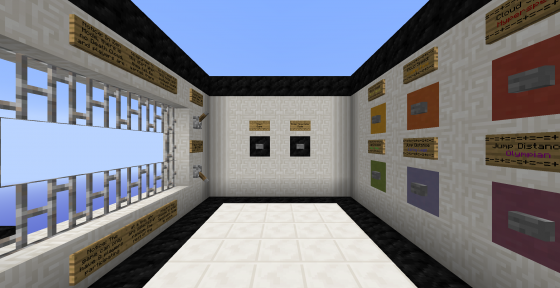
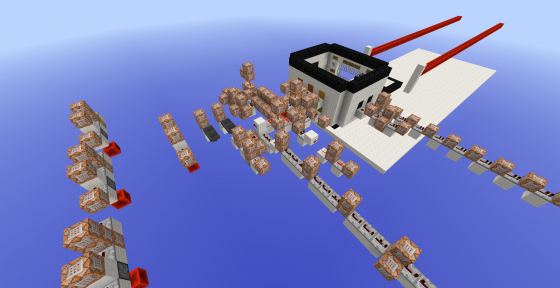
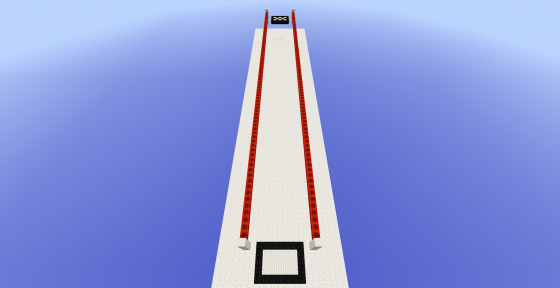






énorme je fais une vidéo dessus !
Fait crasher Minecraft :'( !
Tu utilises quelle version de Minecraft? Il semblerait qu’il faut une version snapshot de Minecraft.
c’est trop bien sa déchire la maps
faut mettre quel snapshot ? la 14w17 ?
Ben,comme après le lien de téléchargement , y a écrit (1.8),j’imagine que c’est snapshot,mais je suis pas sur,dans le doute vaut mieux la snapshot
Je télécharge !
énorme !
Je me disais la même chose xD